Correzione: errore di Dota 2 "Modifica API di rendering"
Giochi / / August 04, 2021
Annunci
Valve Corporation Dota 2 è un videogioco multiplayer online nell'arena di battaglia completamente gratuito su Steam. È un sequel di Defense of the Ancients, noto anche come mod per Warcraft III: Reign of Chaos. Con costanti aggiornamenti delle patch, Dota 2 offre seriamente molte cose da scoprire ei giocatori hanno valutato molto positivamente Steam, il che è davvero apprezzabile. Ora, diversi giocatori hanno iniziato a segnalare che ogni volta che tentano di avviare Dota 2, viene visualizzato il messaggio di errore o di avviso "Modifica API di rendering". Se stai riscontrando lo stesso problema, assicurati di seguire questa guida per risolverlo.
Bene, quindi ogni volta che il messaggio in particolare viene visualizzato sullo schermo, riceverai un pulsante Sì e No tra cui scegliere. Fondamentalmente lo indica "Il gioco ha rilevato che la modifica dell'API di rendering in Direct3D 11 dovrebbe aumentare la frequenza dei fotogrammi. Tuttavia, la modifica di questa impostazione richiede il riavvio del gioco, quindi approvare la modifica significa che il gioco uscirà da questo avvio e proverà a riavviare dopo aver fatto clic su Sì. Vuoi che il gioco passi all'API di rendering suggerita? Se il gioco non si avvia correttamente dopo questa modifica, puoi aggiungere -safe_mode alle opzioni di avvio per ignorare la modifica. Puoi anche modificare l'impostazione dell'API di rendering in un secondo momento nelle impostazioni del video. "

Correzione: errore dell'API di rendering della modifica di Dota 2
Sebbene la selezione della rispettiva opzione andrà di conseguenza, appare ogni volta dopo aver fatto clic sul pulsante PLAY che è irritante e nient'altro. Ciò significa che continua a comparire ogni volta durante l'avvio del gioco Dota 2. Se nel caso, questo problema ti infastidisce troppo, puoi risolverlo impostando facilmente le opzioni di avvio del gioco sul client Steam.
Annunci
- Apri il Vapore client> Fare clic su Biblioteca.
- Fare clic con il tasto destro sul Dota 2 titolo dall'elenco dei giochi installati nel riquadro di sinistra.
- Ora seleziona Proprietà > Fare clic sul campo di testo di OPZIONI DI LANCIO.
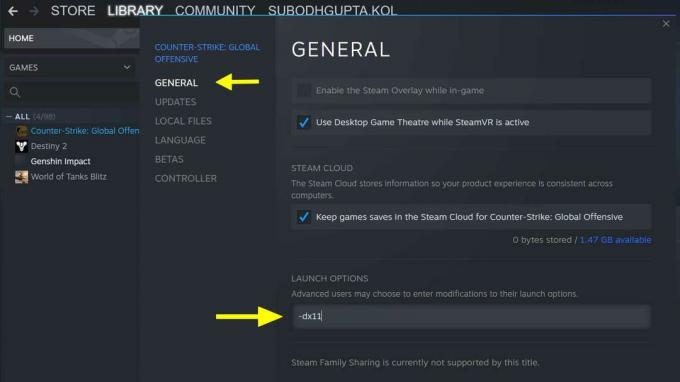
- genere -dx11 nel campo e chiudere la finestra.
- Riavvia il tuo client Steam e sei a posto.
Notare che: Sebbene sia altamente consigliato eseguire il gioco Dota sull'argomento della riga di comando dx11, se l'hardware del tuo computer non supporta DirectX11, puoi digitare -dx9 e prova a eseguire il gioco.
Questo è tutto, ragazzi. Partiamo dal presupposto che questa guida ti sia stata utile. Sentiti libero di chiedere nel commento qui sotto per ulteriori domande.


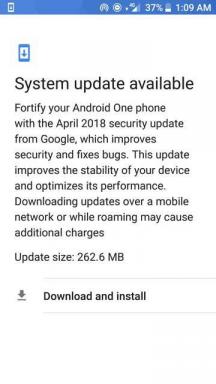
![Metodo semplice per eseguire il root di Itel W5005P utilizzando Magisk [Non è necessaria la TWRP]](/f/d60ddb9d21eb8f4fa9d122df31678f38.jpg?width=288&height=384)